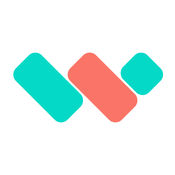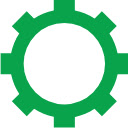gpt分区怎么安装win7系统?gpt分区安装win7的方法
时间:2020-10-26 14:45:32
gpt分区怎么安装win7系统?市面上很多电脑绝大多数都是uefi主板,装系统对应的硬盘分区表是gpt,有些用户想要在gpt分区安装win7系统,但是却不知道要怎么操作,需要利用U盘来操作,本文就给大家讲解一下gpt分区安装win7的方法如下。
一、准备工作
1、8G或更大容量空U盘
2、制作uefi启动盘:微pe工具箱怎么制作u盘启动盘(UEFI&Legacy双模式,支持大于4G镜像)
3、系统下载:雨林木风win7旗舰版下载
二、U盘启动设置:通过bios设置UEFI启动的方法
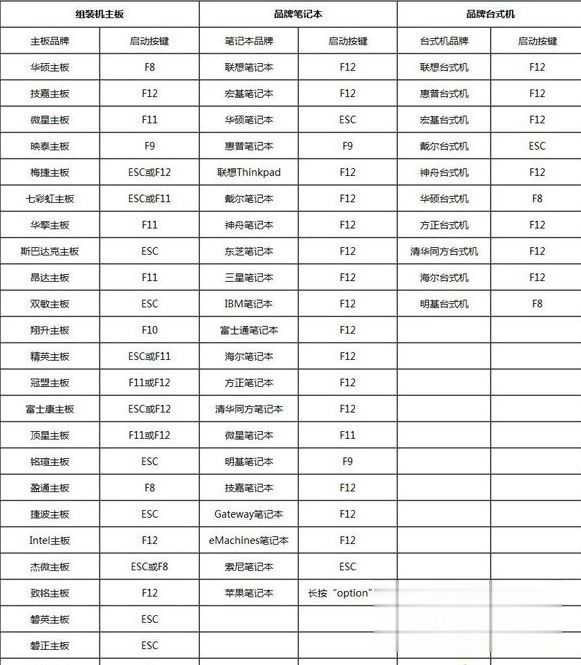
三、gpt分区安装win7系统的步骤如下
1、制作好wepe启动盘之后,将win7 64位系统iso镜像直接复制到U盘;
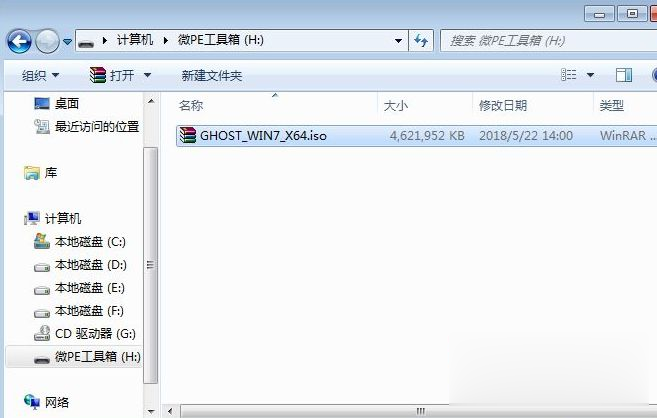
2、在需要装win7系统的电脑上插入wepe启动盘,重启后不停按F12或F11或Esc等启动快捷键。调出启动菜单对话框,选择识别到的U盘选项,一般是U盘名称或者带有USB字样的,比如KingstonDT,选择带UEFI模式的项,按回车键进入;如果以前是legacy模式,参考第二点进入BIOS开启uefi模式;
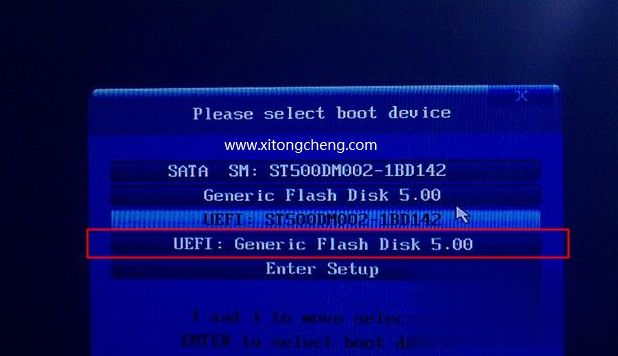
3、选择uefi windows pe分辨率,默认选择第1个,也可以选择第2个指定分辨率,按回车;

4、进入到pe之后,要在uefi下安装系统。要把硬盘格式化成GPT分区表,如果之前已经是预装win10的uefi机型,直接执行第7步,如果需要全盘重新分区,则双击桌面上的【分区助手(无损)】,选择磁盘1,点击【快速分区】,如果你是多个硬盘,要选对,不要误删;
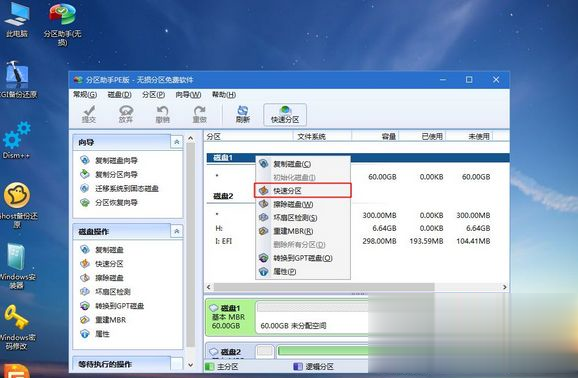
5、设置分区数目、分区大小以及分区类型,卷标为【系统】的系统盘建议50G以上,由于选择了UEFI启动,磁盘类型要选择GPT,【分区对齐到】是4k对齐,2048扇区就行,也可以4096扇区,确认无误后点击开始执行;
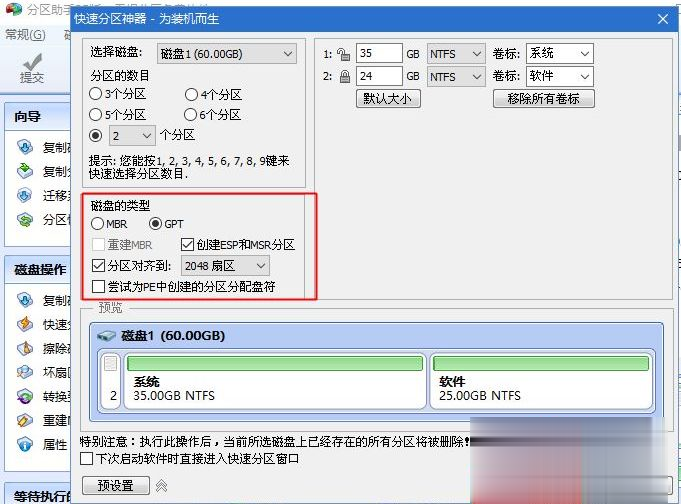
6、分区过程很快,分区完成后。如图所示,GPT分区会有两个没有盘符的ESP和MSR,这两个分区别去动,只需要看分出的C、D盘等,如果盘符被u盘占用,选择已经占用C盘的那个盘,左侧列表选择【更改盘符】,以此类推,如果嫌麻烦不改也是可以的,可以根据卷标【系统】来判断系统盘的位置;
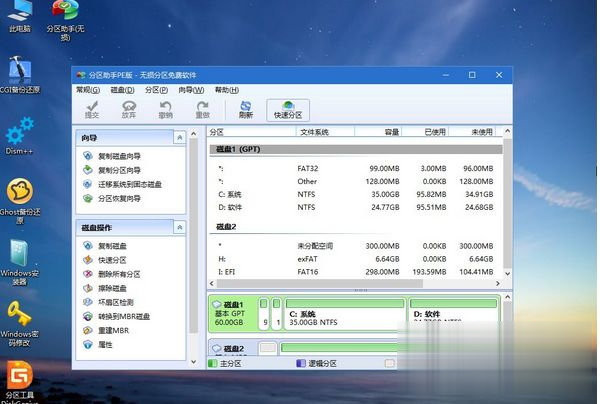
7、接着打开此电脑—微PE工具箱,右键win7 64位系统iso镜像,选择【装载】,如果没有装载,右键—打开方式—资源管理器;
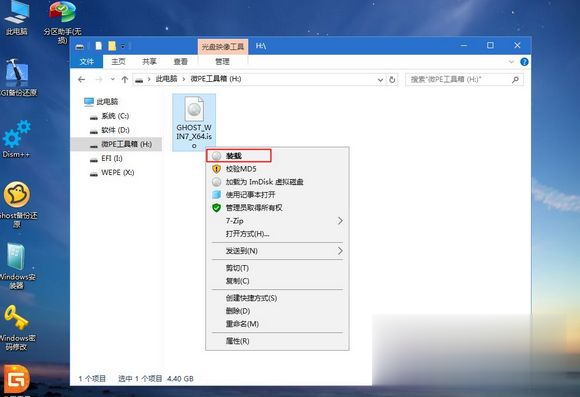
8、双击【双击安装系统.exe】,运行安装工具,选择【还原分区】,GHO WIM ISO映像路径会自动提取到win7.gho,接着选择安装位置,一般是C盘,或者根据卷标(系统)或总大小来判断,选择之后,点击确定;
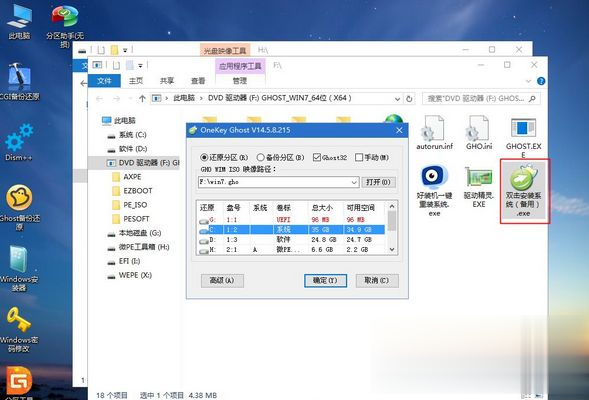
9、如果弹出这个提示,不用管,点击是,继续;
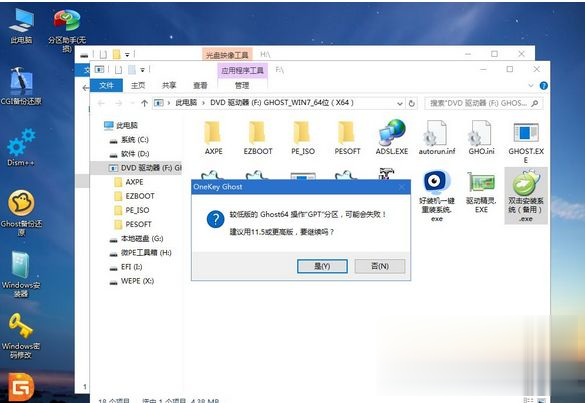
10、弹出这个对话框,选择完成后重启以及引导修复,点击是;
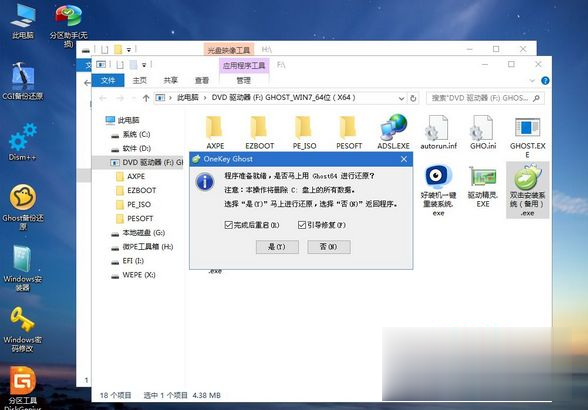
11、转到这个界面,执行win7 64位系统安装部署到C盘的过程,需要等待一段时间;
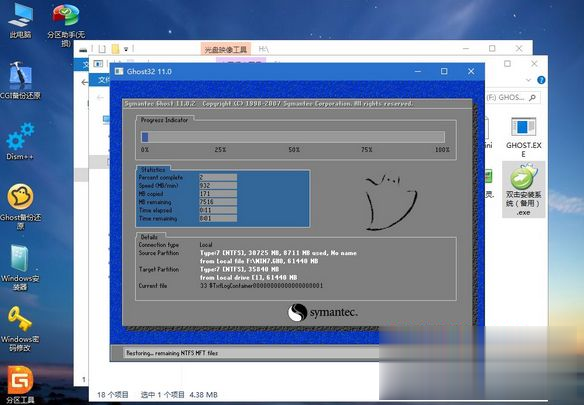
12、操作完成后,10秒后会自动重启计算机;
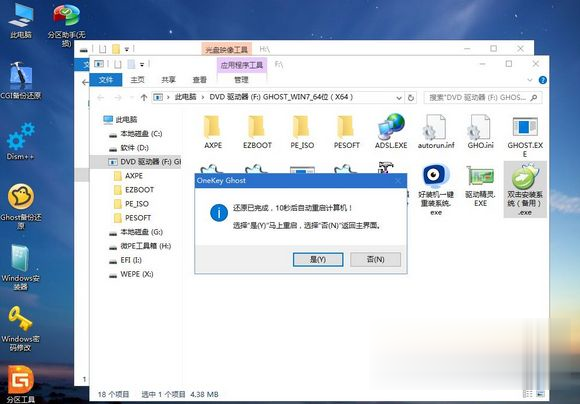
13、重启过程及时拔出U盘,之后进入到这个界面,执行win7 64位系统组件安装、驱动安装以及激活操作;

14、再次重启进入系统自动配置过程,也需要等待一段时间;
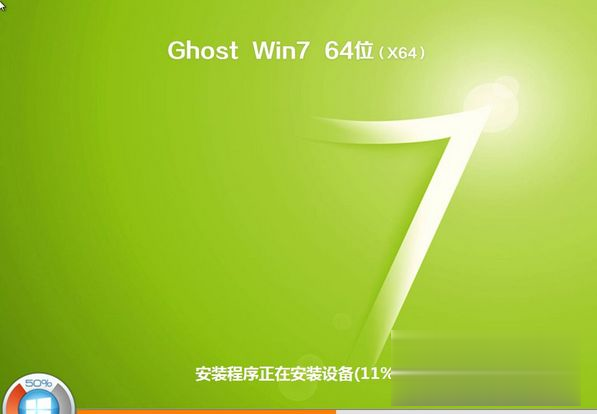
15、最后启动进入win7桌面,gpt分区就安装上win7系统了。

上述就是gpt分区怎么安装win7系统的详细操作步骤,有需要的用户们可以按照上面的方法步骤来进行操作吧。
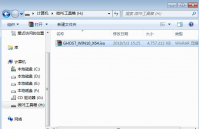
前几天小编闲来无事就跑到网站底下查看粉丝朋友给小编我留言询问的问题,还真的就给小编看到一个问题,那就是新装固态硬盘怎么装系统,接下来小编我就话不多说,我们一起来好好学
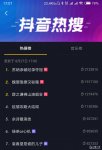
抖音在2018年异军突起,成为当下最为火热的短视频APP之一,有人拿抖音当做娱乐消遣的软件,有人拿抖音当成赚钱养家的工具。但不管最终目的如何,作为一个抖友,都想要更多的人看到自己的短视频内容。那么问题来了,在抖音上如何让自己的短视频上热门推荐呢?怎样做才能快速上热门推荐呢?
![ie浏览器收藏夹网页批量删除方法[多图]](https://pic.wm300.com/uploads/allimg/220816/1_0Q615253540H.jpg)
ie浏览器收藏夹网页批量删除方法,ie浏览器收藏夹网页批量删除方法ie浏览器收藏夹网页怎么批量删除?有时候我们重装系统不经意选择了ghost版本安装,安装好以后发现里面的IE浏览器居然也是显示收藏夹栏的,而且收藏夹上面收藏了各种购物网站,可这些网页都不一...
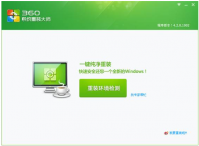
说起重装系统,多数人肯定会想到U盘重装、光盘重装等,其实只要系统未损坏就可以在线重装,比如360系统重装大师,支持在线重装xp和win7系统,不过很多人对360系统重装大师不了解,那
win10系统安装后C盘空间不足怎么办?快速解决方法大揭秘 很多用户在安装Win10系统后都遇到一个共同的问题:系统所在的C盘空间很快就被占满了。这不仅影响系统的正常运行,还会导致系统运行速度变慢。那么,面对C盘空间不足的情况,我们应该怎么办呢?接下来,我们将从

每日登录游戏,可领取一份“与会有礼”,如达成相应条件,还可额外领取一份礼物。且每日通关指定秘境,还能再获得一份奖励哦!

翎菘汉字笔顺app是一款十分实用的笔画练字软件。软件非常适合用来给孩子进行汉字书写启蒙,可以让孩子随时学习汉字的书写,还能学习到各种练字技巧,让孩子从小就有一手好字。
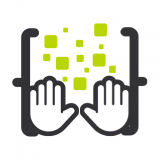
安果编程助手app下载-安果编程助手app是一款非常专业的手机编程在线学习服务应用软件,安果编程助手app为用户提供了丰富的编程知识,安果编程助手app可以帮用户在线编辑代码、创建项目,实践理论知识等。,您可以免费下载安卓手机安果编程助手。

酷赛app是专为运动爱好者打造的运动健身平台,酷赛运动app可以根据用户个人数据制定运动计划,酷赛运动app还能在线报名体育赛事,预约体育场馆。 软件介绍 酷赛app是一款可以在线了解

MCSMTools,通过MCSM提供的API实现用程序管理MCSM面板中的服务器,目前只实现了基础功能,开,关服务器,发送指令到服务器,后续将不断推出新功能! 更新日志 v1.0.2 优化UI 把全部功能放在

酷旋风AVI视频格式转换器,酷旋风AVI视频格式转换器是一款专门针对AVI格式视频所设计的视频格式转换软件,能够帮助用户更好地将AVI转换为MP4,3GP,RMVB,FLV等各种常见的视频格式文件,十分方便快捷,您可以免费下载。